Всем привет! Сегодня я подробно расскажу вам, как создать QR-код на телефоне или компьютере. Я решил не грузить вас огромным количеством программ и сайтов, и мы рассмотрим один из самых лучших онлайн-сервисов.
Плюс его в том, что вам не нужно качать какие-то сомнительные программы и приложения, и вам достаточно воспользоваться обычным браузером и Web-ссылкой. Я подробно опишу, как сделать QR-код как на смартфоне Android и iPhone, так и на компьютере или ноутбуке.
ВНИМАНИЕ! Я вам настоятельно не рекомендую использовать сторонние ПО. Во-первых, вы забиваете систему устройства. Во-вторых, непонятно, как и кто написал эту программу и ваши личные данные могут сливаться злоумышленникам. В-третьих, онлайн-сервис имеет тот же самый функционал и работает из любого современного браузера.
На компьютере
Итак, как же нам сгенерировать QR-код на любом компьютере или ноутбуке. При этом не важно какая операционная система у вас установлена Windows, Linux или MacOS. Достаточно просто перейти на сайт:
- Перейдите по ссылке сверху.
- Кликните левой кнопкой мыши по полю.
- Далее у нас есть два способа ввода текстовой информации. Первый – можно ввести текст вручную с клавиатуры.
- Второй вариант – это скопировать текст, ссылку или произвольную последовательность символов. Сначала выделите текст, с помощью зажатой левой кнопкой мыши. Далее кликаем правой кнопкой и из контекстного меню выбираем команду «Копировать». Вы также можете воспользоваться горячими клавишами – просто зажмите их одновременно:
Ctrl + C
- Теперь кликаем правой кнопкой мыши по полю в сервисе QRcoder и выбираем другую команду «Вставить». Альтернативный вариант – использовать быстрые клавиши:
Ctrl + V
- На кнопку создания нажимать не нужно, так как сервис автоматически создает QR-код. Как только вы увидите рисунок ниже, вы можете его скачать к себе на компьютер, нажав по соответствующей кнопке.
- Задаем имя, если это нужно, выбираем место, куда будет скачен файлик, а потом жмем «Сохранить».
Вот таким вот нехитрым образом вы можете быстро и удобно сгенерировать любый QR-код. Далее вы можете отправить картинку по почте, в мессенджер или социальную сеть. Также её можно распечатать на бумаге для рекламы или дополнительной информации для клиентов и пользователей.
На телефоне
Итак, как же нам сделать QR с помощью онлайн-генератора. Так как мы будем использовать отдельный сайт – это значит нам не важно, какая операционная система установлена на нашем телефоне. Наш онлайн-сервис работает как с Андроидом, так и с Айфонами.
- Для этого переходим по ссылке, используя любой браузер:
- Давайте рассмотрим два варианта создания ссылки. Самый простой – это ввести текст вручную. Просто тапаем пальцем сверху поля для ввода текста.
- Далее с клавиатуры вписываем любую информацию.
- Второй вариант чуть посложнее – нам нужно скопировать текст из какого-то источника. Найдите этот источник. Далее тапаем пальцем сверху текста и удерживаем палец до тех пор, пока не появится функция выделения. Установите правый и левый бегунок так, чтобы выделить нужный фрагмент текст. Появится дополнительное меню, где нужно нажать по кнопке «Копировать». Отлично, теперь текст находится в буфере обмена.
Буфер обмена – это область оперативной памяти, которая временно хранит скопированные данные.
- Чтобы вставить текст – аналогично тапаем пальцем сверху поля для ввода данных и удерживаем его. Появится контекстное меню – жмем по надписи «Вставить».
- QR-код автоматически появится снизу. Вы можете скачать QR-код, нажав по кнопке ниже.
- Картинка будет загружена, и вы сможете отправить её в любой мессенджер (WhatsApp, Telegram, Viber), социальную сеть (ВК или Одноклассники) или по почте. Обратите внимание, что в Android смартфона картинка загрузится в папку «Загрузки», «Мои загрузки» или «Download».
В папку «Загрузки» можно попасть, перейдя в меню браузера. Чтобы попасть в меню, обычно нужно нажать по кнопке с изображением трех линий или точек, в правом нижнем углу экрана. В более редких случаях кнопка может располагаться в правом верхнем углу. Если у вас iPhone, и вы пользуетесь Safari то делаем следующее:
- После загрузки тапните пальцем левее URL-адреса.
- Вы попадете в дополнительное меню браузера – заходим в «Загрузки».
- Выбираем последнюю загруженную картинку QR.
- Теперь жмем по кнопке «Поделиться» (как на скриншоте ниже).
- Вам останется выбрать вариант отправки – вы можете выбрать почту, Telegram, WhatsApp или даже AirDrop.
Не могу создать QR-код – что делать?
Итак, если у вас есть проблемы с созданием QR-кода, то вы можете обратиться к рекомендациям ниже:
- Если страничка онлайн-генератора недоступна – срочно напишите об этом в комментариях. Если у вас наблюдаются проблемы с интернетом – попробуйте перезагрузить ваш домашний роутер.
- Попробуйте запустить генератор в другом браузере.
- Проверьте, чтобы у вас была актуальная версия браузера. Обновите браузер.
- Перезагрузите устройство, с которого вы пытаетесь создать QR-код. Это должно помочь, если есть проблемы со стороны операционной системы.
- Все онлайн-сервисы и сторонние программы, работающие с QR – обрабатывают данные на вашем устройстве. То есть, когда вы создаете QR – используется процессор на вашем компьютере, ноутбуке или телефоне. В поле ввода текста не стоит вставлять слишком большой текст (или даже целую книгу). Таким образом ваше устройство может зависнуть. Используйте QR-генераторы только для небольшого текста или ссылок.
- Почистите кэш браузера или смартфона.
На этом все дорогие друзья. Вы можете писать свои вопросы и дополнения в комментариях. Если вы хотите связаться с разработчиками генератора – можете написать в комментариях или обратиться на почту info@wifigid.ru. Всем добра и берегите себя.

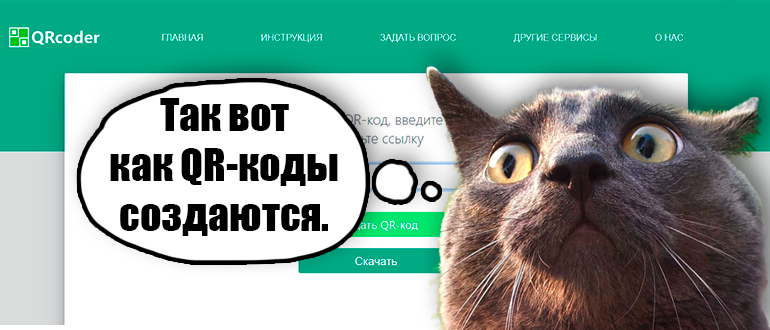
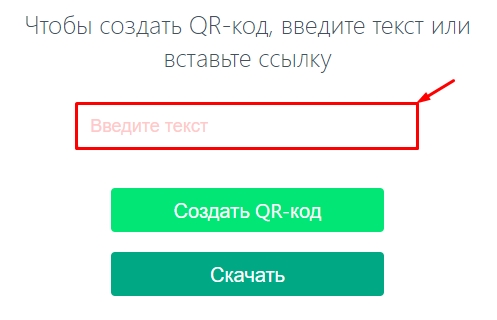
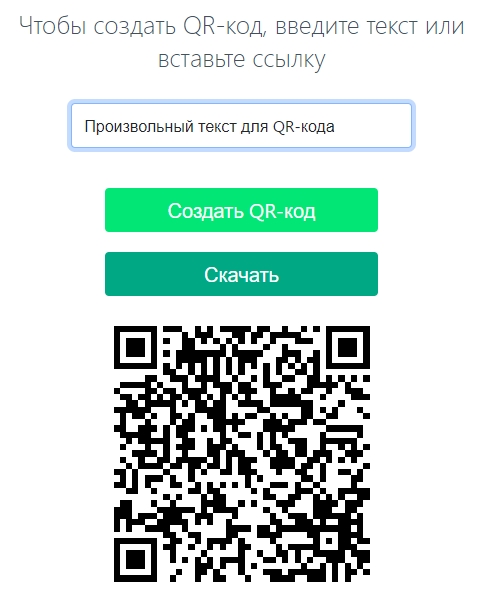
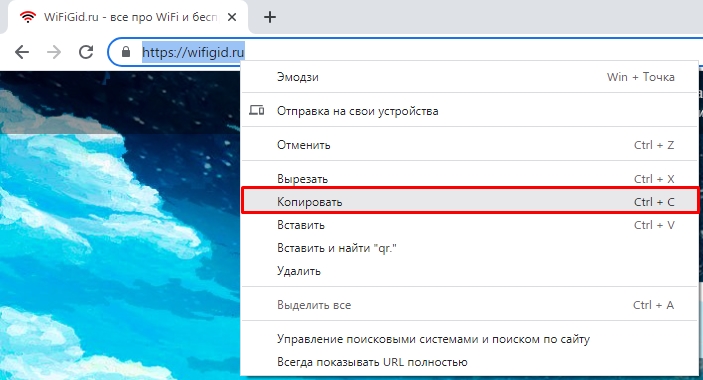
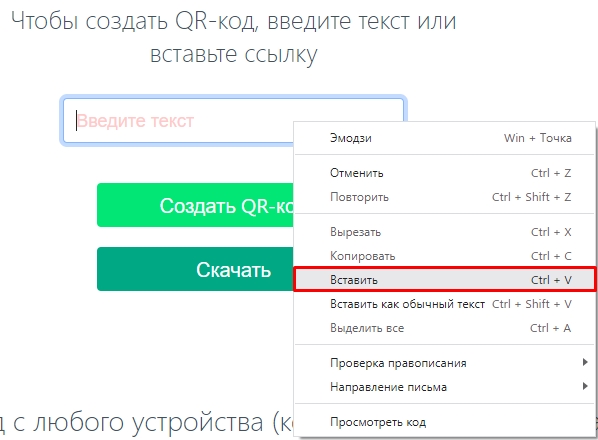
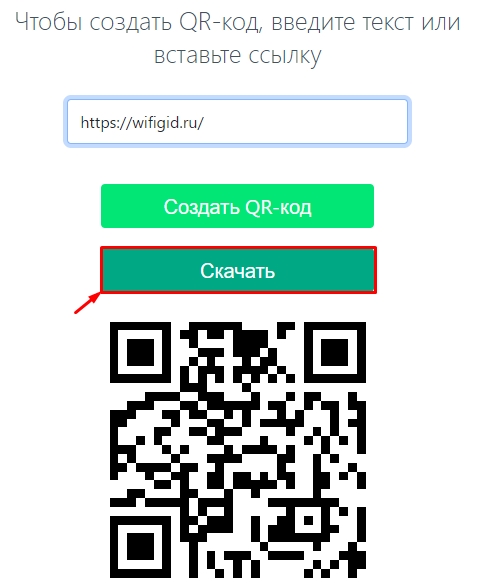
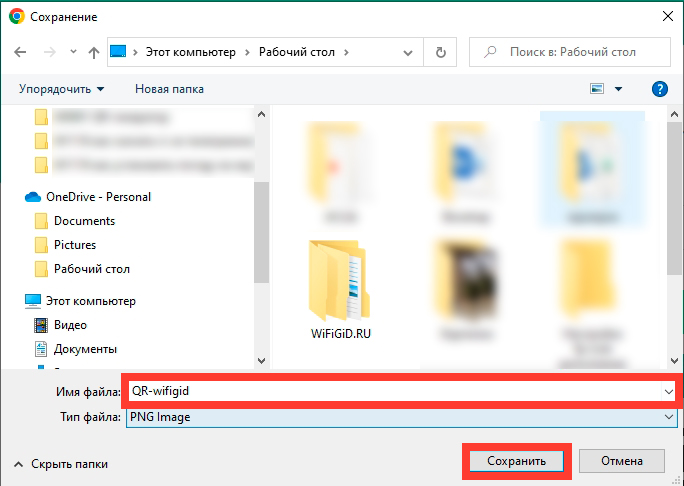
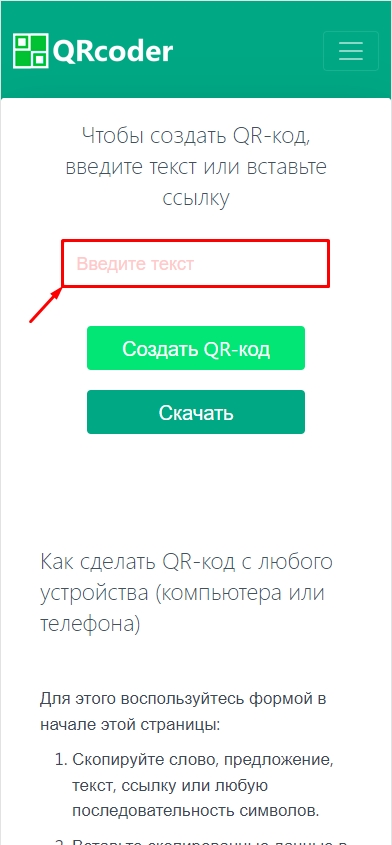
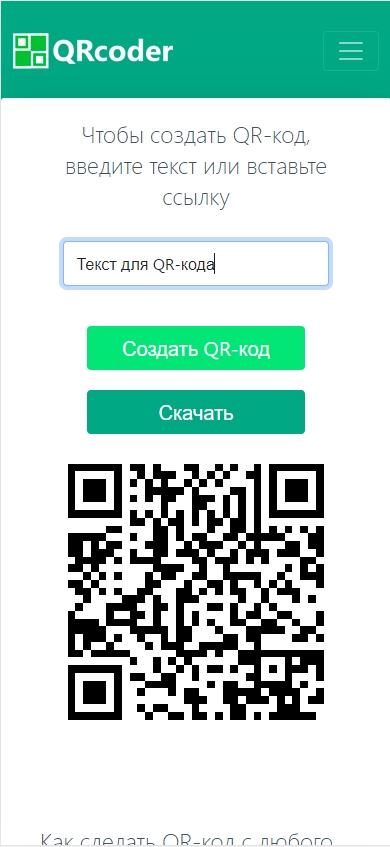
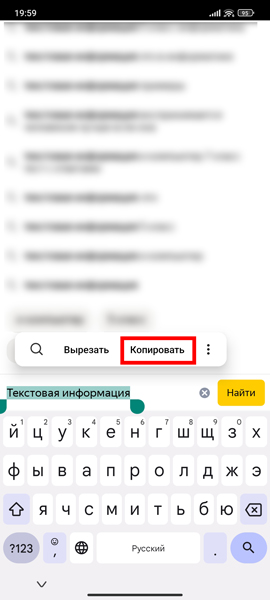
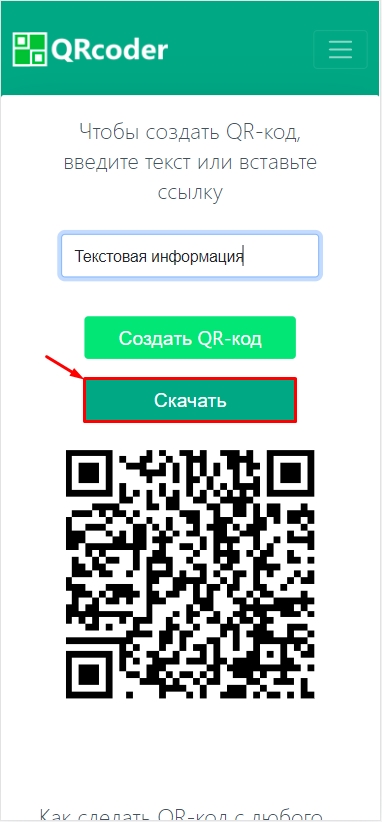
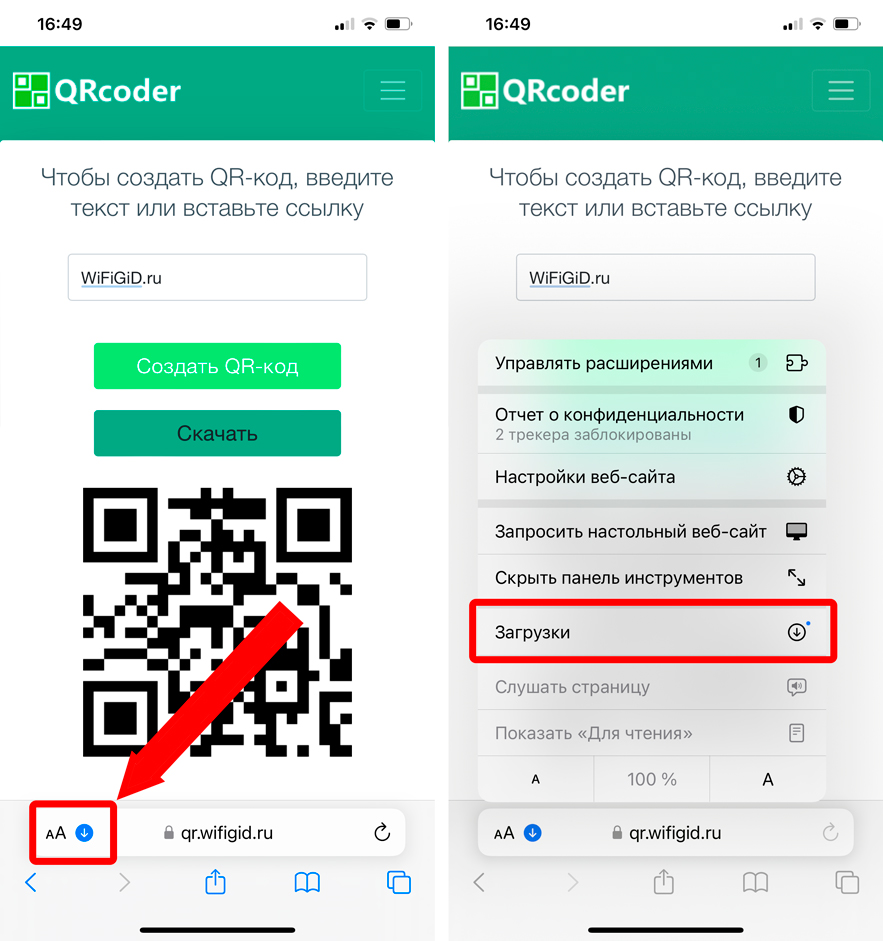
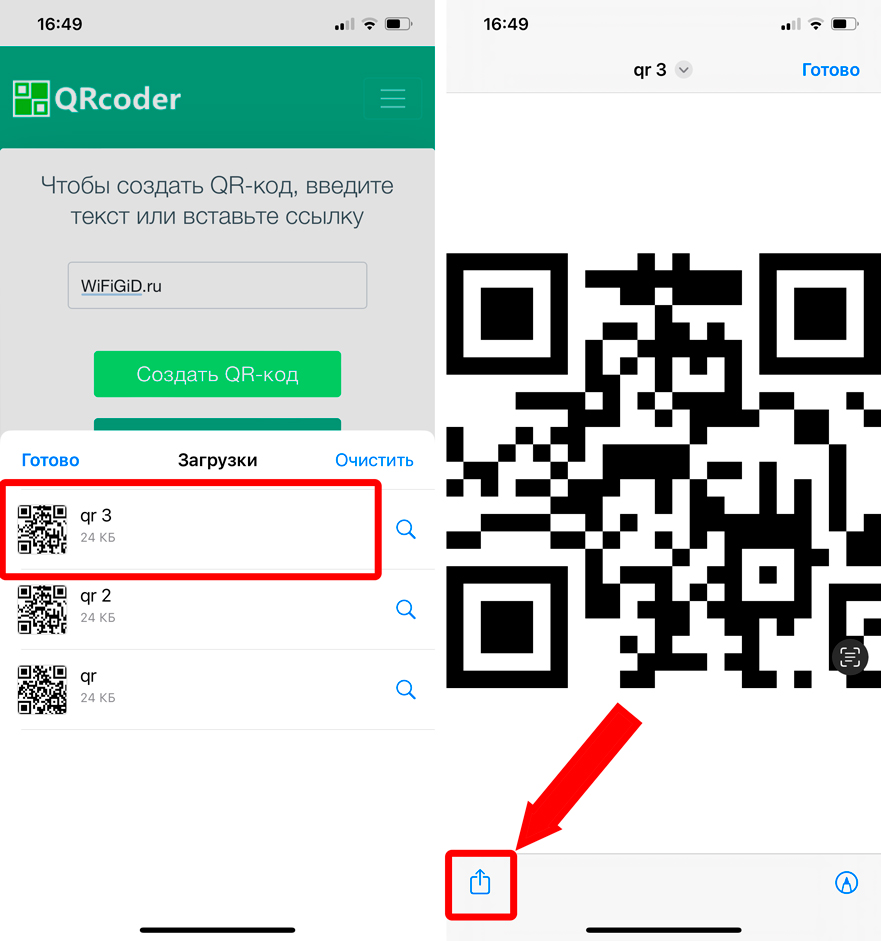
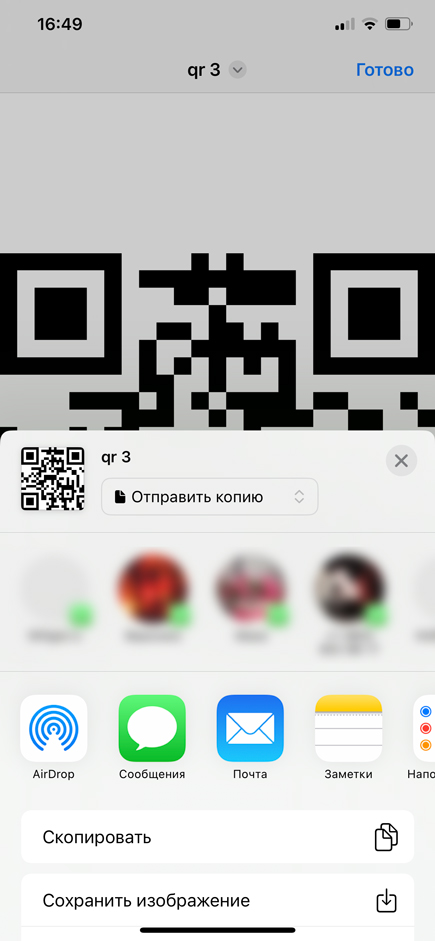




Спасибо! Создал без проблем
все быстро создается, делаю себе на визитку
а как бы еще сделать qr для оплаты